网络监控摄像头如何连接到手机?
- 电子常识
- 2025-05-23
- 37
随着科技的进步和安全需求的增加,越来越多的家庭和企业开始安装网络监控摄像头来保护财产和人员安全。如何将网络监控摄像头连接到手机,以便随时随地掌握监控动态,成为了许多人关注的问题。本文将为您详细介绍这一过程,并提供一些实用技巧和常见问题的解决方案,帮助您轻松实现手机连接监控摄像头。
了解网络监控摄像头连接手机的基础知识
在开始操作之前,我们需要了解网络监控摄像头(又称为IP摄像头)与手机连接的基本原理。网络监控摄像头通常通过Wi-Fi或有线网络连接到您的家庭或办公网络中,而您的手机通过相同的网络与监控摄像头建立连接,从而实现实时查看和控制摄像头功能。

准备工作:确保设备和网络条件
1.检查网络摄像头的兼容性:首先确保您的网络监控摄像头兼容手机设备,并且支持与您的手机操作系统(如iOS或Android)互联。
2.确认网络环境:监控摄像头和手机都需要连接到同一个局域网内。如果是使用Wi-Fi,需要确保网络信号覆盖到摄像头和手机的位置。
3.摄像头设置:将摄像头放置在合适的位置,并正确安装。通常需要连接电源并进行网络配置,确保它能够正常工作。

连接网络监控摄像头到手机的步骤
步骤一:安装手机监控应用
大多数网络监控摄像头都会配备相应的手机应用程序(App),您需要在手机的应用商店下载并安装这些应用程序。比如,如果您的摄像头品牌是“海康威视”,那么就需要下载并安装“海康威视”的移动应用。
步骤二:配置摄像头
打开安装好的监控应用,按照引导完成摄像头的添加和配置。一般步骤包括:
1.添加摄像头:在应用中选择添加设备,并按照提示输入摄像头的序列号、默认IP地址等信息。
2.连接验证:输入正确的网络信息,以确保摄像头能够成功连接到手机应用。
3.摄像头设置:完成摄像头的基本设置,包括摄像头的名称、视频分辨率、帧率等。
步骤三:连接网络监控摄像头到手机
1.启动摄像头:确保摄像头已经开启,并且已经连接到网络。
2.连接摄像头:在监控应用中选择“查看实时视频”或“添加设备”,应用会自动搜索网络中的监控摄像头。
3.选择摄像头:从搜索列表中选择您的监控摄像头,应用可能会要求您输入摄像头的初始密码。
步骤四:观看实时视频
摄像头连接成功后,您就可以在手机上实时查看监控画面了。应用一般会提供多种观看模式,包括单画面、四画面、九画面等,并且具备回放功能,能够查看历史录像。
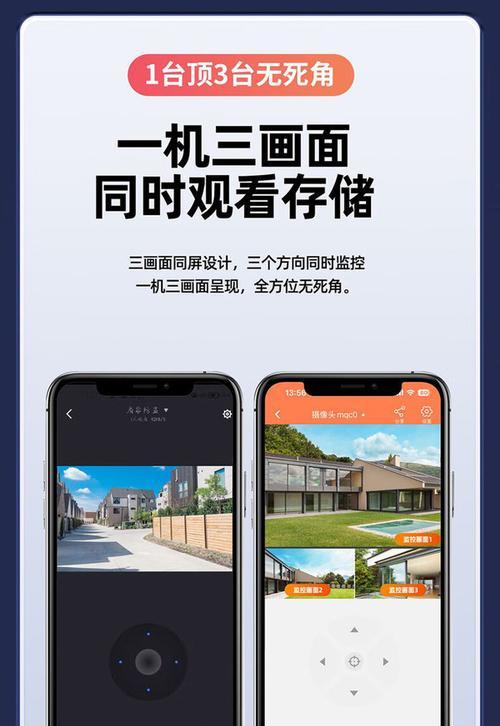
实用技巧和常见问题解答
实用技巧
设置远程访问:为了实现远程监控,需要在路由器中设置端口映射,这一步骤将允许外部网络访问您的监控摄像头。
安全性建议:为了保护您的隐私和数据安全,请确保摄像头的密码足够复杂,并定期更改。同时,避免在公共WiFi下连接监控摄像头。
存储选择:您可以选择云存储或者本地存储来保存录像,根据自己的需求和网络情况来选择更合适的方案。
常见问题解答
无法连接摄像头:如果无法连接,检查摄像头和手机是否在同一网络;检查摄像头的IP地址是否正确;重启摄像头和手机应用程序尝试重新连接。
画面卡顿:画面卡顿可能是由于网络不稳定或带宽不足导致的。您可以尝试将摄像头的分辨率或帧率设置得更低一些,或者升级您的网络设备。
摄像头密码忘记:如果忘记了摄像头的密码,需要使用摄像头的出厂默认设置,通常可以在摄像头的底部找到一个小孔(重置键),长按后摄像头将恢复出厂设置。
综上所述
通过以上步骤和技巧,您可以轻松地将网络监控摄像头连接到手机,实现实时监控和远程管理。在这个过程中,确保操作的准确性与安全性是至关重要的。如果遇到任何问题,请参考本文提供的解决方案,或联系摄像头的官方技术支持。随着技术的不断发展,网络监控摄像头的应用将变得更加简便和高效。希望本文能够帮助您更好地利用监控摄像头,保护您和家人的安全。
版权声明:本文内容由互联网用户自发贡献,该文观点仅代表作者本人。本站仅提供信息存储空间服务,不拥有所有权,不承担相关法律责任。如发现本站有涉嫌抄袭侵权/违法违规的内容, 请发送邮件至 3561739510@qq.com 举报,一经查实,本站将立刻删除。